新建 Microsoft PowerPoint 演示文稿
- 格式:pptx
- 大小:229.40 KB
- 文档页数:19
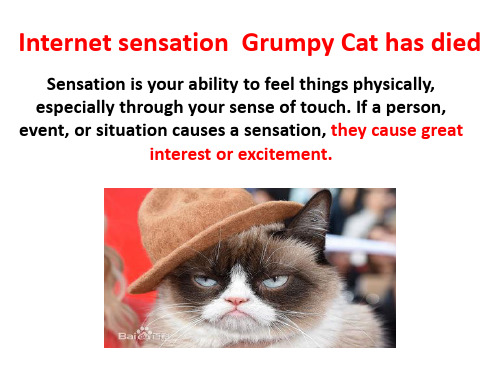





描述ppt的操作流程PPT(PowerPoint)是一种常用的演示文稿工具,可以用来制作演示文稿、讲座、报告等。
以下是一份简要的PPT操作流程,共700字:第一步:新建PPT1. 打开Microsoft PowerPoint软件;2. 在主界面上方的菜单栏中,点击"文件"选项;3. 在下拉菜单中选择"新建",然后选择"空白演示文稿";4. 一个新的PPT页面将被打开,准备进行内容的编辑和设计。
第二步:编辑布局1. 在页面左侧的"幻灯片"窗格中,选择要编辑的幻灯片;2. 在主界面的菜单栏中,点击"幻灯片布局"选项;3. 在下拉菜单中选择一个合适的幻灯片布局,如标题幻灯片、标题与内容幻灯片等;4. 幻灯片布局将自动应用到选择的幻灯片上。
第三步:添加内容1. 在选择的幻灯片上,点击要添加内容的区域,如标题区、文本框等;2. 在弹出的编辑框中输入所需内容,如标题、段落、列表等;3. 可以调整字体、字号、颜色等文本属性,以使内容更加清晰和吸引人;4. 也可以插入图片、音频、视频等多媒体元素,以丰富演示内容。
第四步:设计幻灯片1. 在主界面的菜单栏中,点击"设计"选项卡;2. 在下拉菜单中可以选择不同的主题或颜色方案来设计演示文稿;3. 还可以自定义设计,调整背景、字体、样式等,以满足特定的需求。
第五步:添加动画和过渡效果1. 在主界面的菜单栏中,点击"动画"选项卡;2. 在下拉菜单中选择要添加的动画效果,如淡入、平移、旋转等;3. 选择要应用动画效果的元素,如文字、图片等;4. 还可以设置动画的速度、延迟、持续时间等参数,以控制动画的效果;5. 同样,在主界面的菜单栏中,点击"幻灯片切换"选项卡,可以添加过渡效果,使幻灯片间的切换更加流畅和生动。
第六步:演示和保存1. 在主界面的菜单栏中,点击"播放"选项卡;2. 点击"从当前幻灯片开始放映",PPT将以全屏模式开始播放;3. 可以使用键盘的方向键、鼠标的点击等方式控制幻灯片的切换;4. 播放过程中,可以进行一些互动操作,如单击链接跳转到指定幻灯片、播放音频、视频等;5. 演示结束后,可以点击"Esc"键退出全屏模式;6. 在主界面的菜单栏中,点击"文件"选项,并选择"保存"或"另存为"来保存PPT文件。








